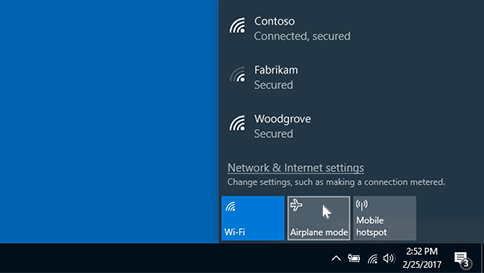機内モードを利用すると、PC 上のすべてのワイヤレス通信をすばやく無効にできます。 ワイヤレス通信の例としては、Wi-Fi、携帯ネットワーク、Bluetooth、近距離無線通信 (NFC) などがあります。
機内モードのオンとオフを切り替える
機内モードをオンまたはオフにするには、次の 2 つの方法があります。
-
タスク バーの [ネットワーク]、[ボリューム]、 または [バッテリー ] アイコン を選択し、[ 機内モード] を選択します。
-
[ スタート ] > [設定 ] > [ インターネット & > 機内モード] を選択し、[オン] または [ オフ] の切り替えを選択 します。
注: 機内モードでは、前回使用した設定が保持されます。 機内モードをオンにすると、前回Wi-Fiまたは Bluetooth があったかどうかが Windows によって記憶され、Wi-Fiまたは Bluetooth が再びオンになるように、その設定が保持されます。 Wi-Fiと Bluetooth をオフにした状態で既定の設定に戻る場合は、機内モードの間はオフになります。次回機内モードを使用した場合はオフのままです。 また、機内モードを終了してもオフになります。
機内モードを利用すると、PC 上のすべてのワイヤレス通信をすばやく無効にできます。 ワイヤレス通信の例としては、Wi-Fi、携帯ネットワーク、Bluetooth、近距離無線通信 (NFC) などがあります。
機内モードのオンとオフを切り替える
機内モードをオンまたはオフにするには、次の 2 つの方法があります。
-
タスク バーの [ネットワーク ] アイコンを選択し、[ 機内モード] を選択します。
-
[ スタート ] > [設定] > [ インターネット & インターネット > 機内モード] を選択し、[ オン ] または [オフ] の最初のトグルを選択 します。